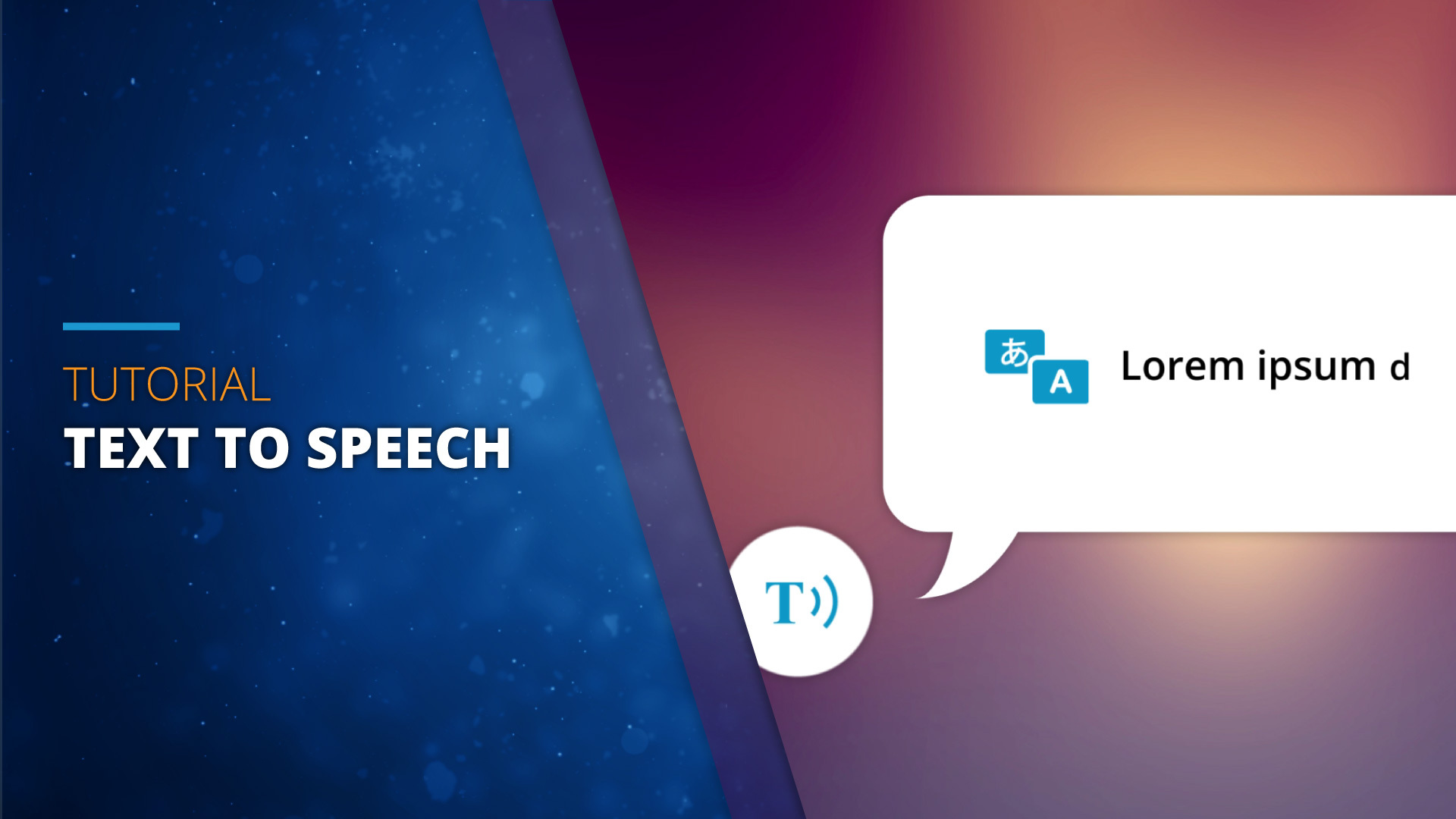
Narrazione automatica per i testi
Che si tratti di rispettare gli standard di accessibilità o di integrare i tuoi tour con opzioni di testo alternativo, la narrazione nei tour virtuali è più di un semplice "bello da avere". Soprattutto negli appalti pubblici, la conformità ADA (o simile) è stata a lungo un requisito necessario. Ma dover creare e importare versioni audio dedicate dei tuoi testi per consentire ai visitatori ipovedenti di sperimentare anche i tuoi tour virtuali essenzialmente molto visivi, è molto faticoso. Grazie alla nuova funzione "Text To Speech" di 3DVista, ora questo può essere fatto automaticamente: con pochi semplici clic, abiliti la narrazione automatica di tutti o di alcuni elementi all'interno dei tuoi tour, portandoti quel passo significativo più vicino ai tour conformi senza lo sforzo aggiuntivo .
Includi il tuo piccolo robot narratore nei tuoi tour.
Puoi persino definire la sua voce (fino a un certo punto – se è una voce maschile o femminile rimane una sorpresa e dipende dal dispositivo di ciascun utente finale).
Un segno di spunta per domarli tutti…
Puoi applicare "Text To Speech" a una categoria di elementi nel suo insieme. È semplice come spuntare il tipo di elemento che vorresti leggere e tutti quelli di quel tipo all'interno del tour verranno letti automaticamente come appaiono nel tour. Puoi farlo con Info Windows (le Azioni Hotspot) in cui il testo verrà letto ad alta voce, con E-Learning Quiz Cards, dove verranno lette sia domande che risposte e con suggerimenti, che possono aiutare a dare segnali uditivi a immagini altrimenti visive contenuto all'interno del tour (si pensi agli hotspot trasparenti con suggerimenti).
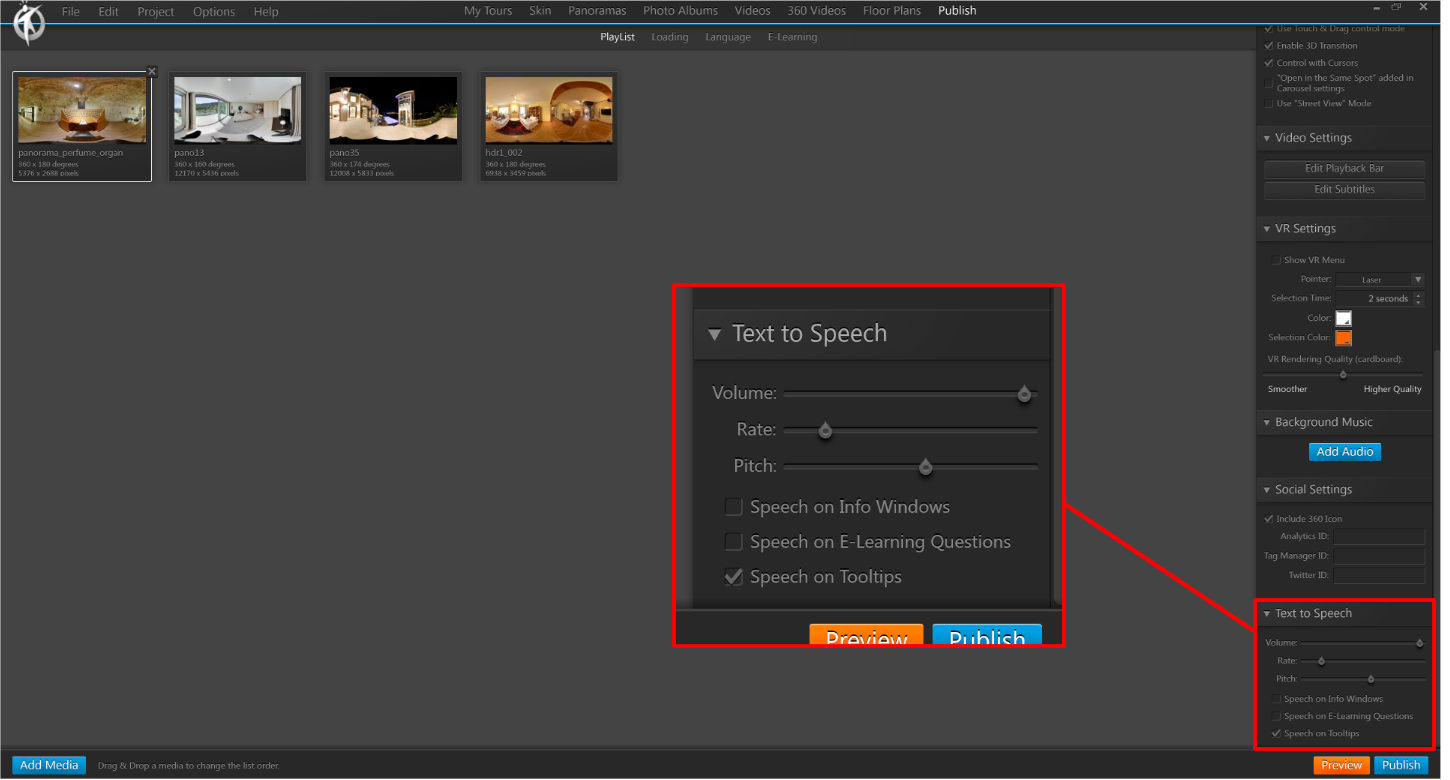
Ticking tooltips – tutti i tooltips contenuti nel tour verranno automaticamente letti ad alta voce al visitatore non appena appaiono (ad esempio quando si passa con il mouse su un pulsante). Finestre informative con ticchettio: tutte le finestre informative contenute nel tuo tour che contengono testo, leggeranno quel testo ad alta voce quando vengono aperte. Quindi spuntando queste caselle si applicherà "Text To Speech" in generale a tutti quegli elementi all'interno del tour.
Narrazione solo per pochi eletti
Puoi anche assegnare "Text To Speech" a singoli elementi dedicati all'interno di un tour. Che si tratti di un determinato elemento della pelle (pulsanti di pensiero) o anche di un media nel suo insieme. Usando l'opzione "Testo" all'interno dell'azione "Sintesi vocale", puoi persino digitare un testo proprio lì e poi, che verrà letto dall'utente, ma non apparirà altrimenti come testo scritto nel tour. Ottimo per un messaggio di benvenuto entrando in un panorama o una spiegazione uditiva della scena attualmente visualizzata.
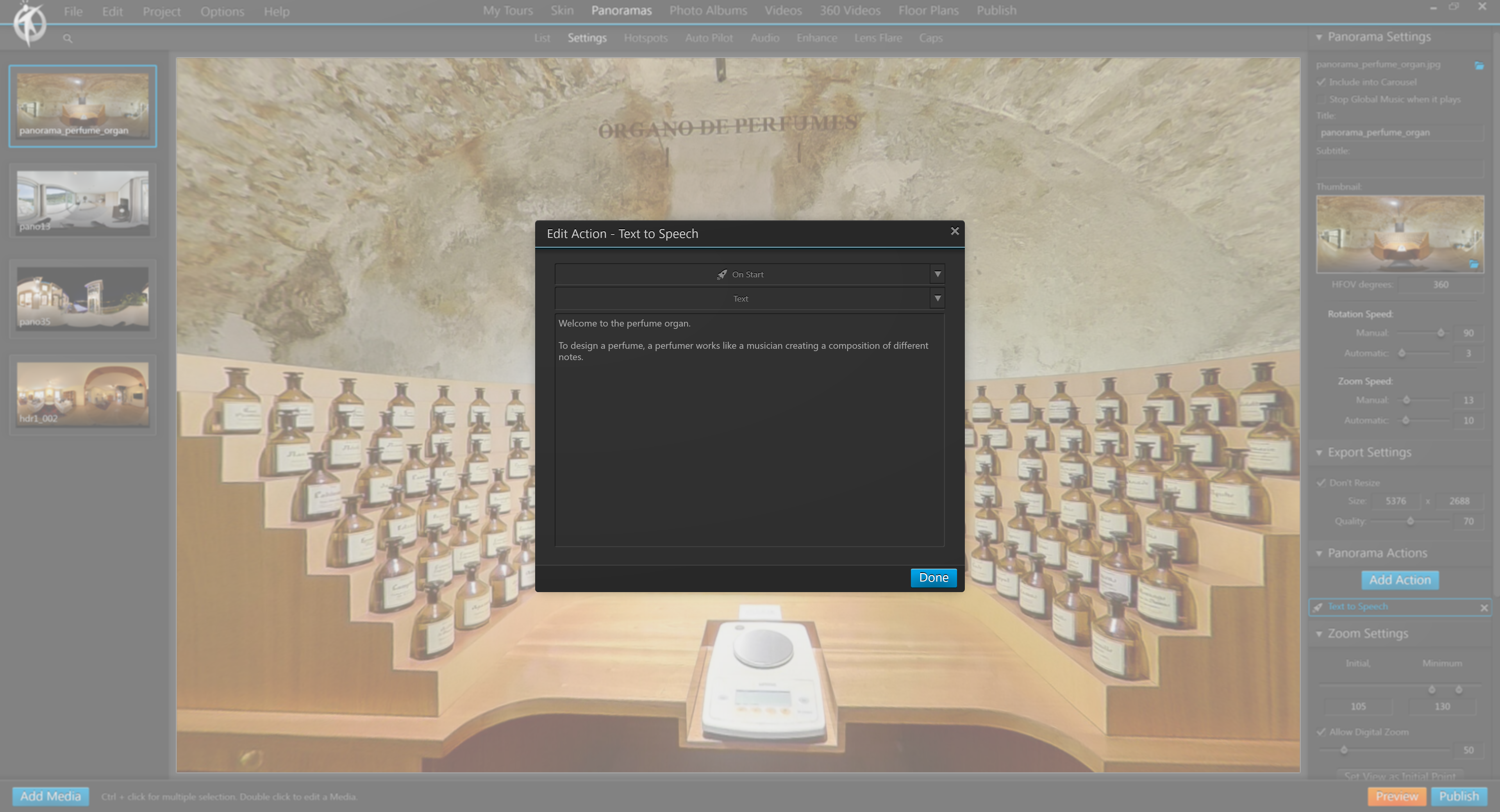
Quindi, come si fa?
Abbiamo registrato un video tutorial per mostrarti passo dopo passo come applicare e lavorare con la nuova funzione "Text To Speech" – Narrazione Automatica.
Questo è un punto di svolta non solo in termini di accessibilità Web, dove le opzioni di testo alternativo sono essenziali per le persone con disabilità, come la cecità o la dislessia. I contenuti possono essere letti ad alta voce per le persone che preferiscono ascoltare, ad esempio, durante la navigazione del tour piuttosto che doversi fermare a leggere un sacco di testo. E in particolare nei visori VR, questa funzione renderà l'esperienza molto più confortevole considerando che quei dispositivi non sono assolutamente fatti per leggere testi. Quindi avere quel testo letto ad alta voce, offre un'esperienza più ricca, non solo ai non vedenti. Speriamo che vi piaccia 😉



0 commenti